会議をスケジュールしていて、参加者の多くがまだ参加していない場合は、ロビーで立ち往生していないかどうかを確認してください。 Microsoft Teamsは、人々がまだロビーで待っていることを会議の主催者に通知できない場合があります。
この問題は、ロビーオプションを無効にした場合でも発生する可能性があります。 はい、信頼できるとは思えないのは、まさにこのオプションである場合があります。 できるだけ早く会議を開始したい場合は、この問題の解決策を見つけることが重要です。
人々はマイクロソフトチームのロビーで立ち往生しました
自動的に人を受け入れる
まず最初に、ロビーオプションを有効にした場合は、先に進んで無効にします。 つまり、参加者がすぐに会議に参加できるようにします。
- を開きます MSTeams管理センター 設定を変更します。
- 次に、に移動します ミーティング (左ペイン)を選択します ミーティングポリシー.
- 下 参加者とゲスト、このオプションを見つけます: 自動的に人を受け入れる.
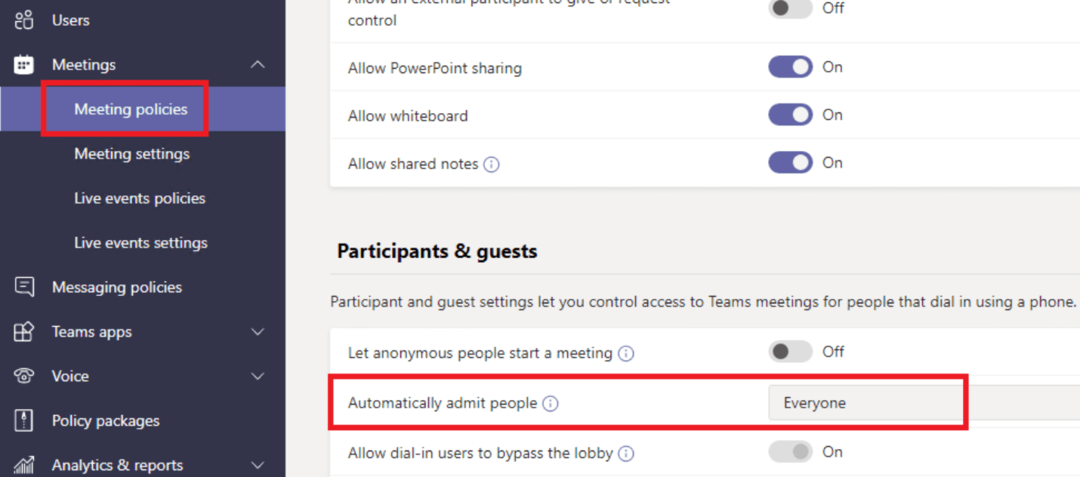
出典:Microsoft Tech Community - このオプションをに設定します みんな. 問題がなくなったかどうかを確認します。
- その間、あなたは設定したいかもしれません ダイヤルインユーザーがロビーをバイパスできるようにする に みんな 同様に。
⇒注意:ポリシーが完全に有効になるまで、24時間または48時間待つ必要がある場合があります。
または、個々の会議設定を使用してこれらの設定を微調整することもできます。
- 会議をスケジュールしたら、をクリックします ミーティングオプション.
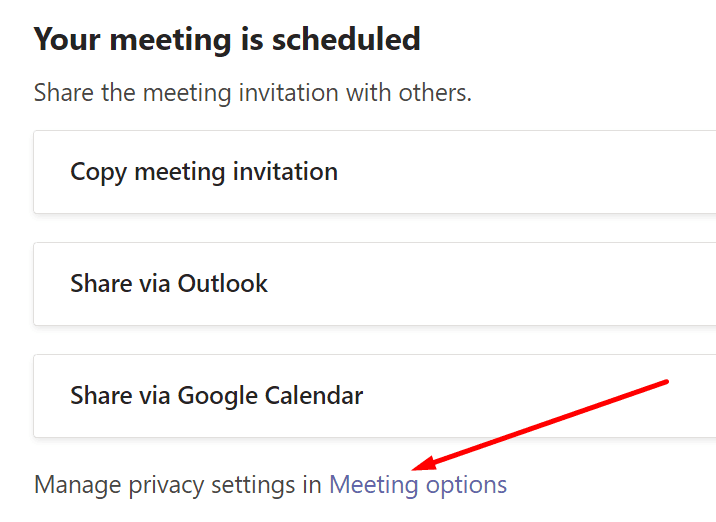
- ロビーを迂回できるのは誰かと尋ねられたら、 みんな.
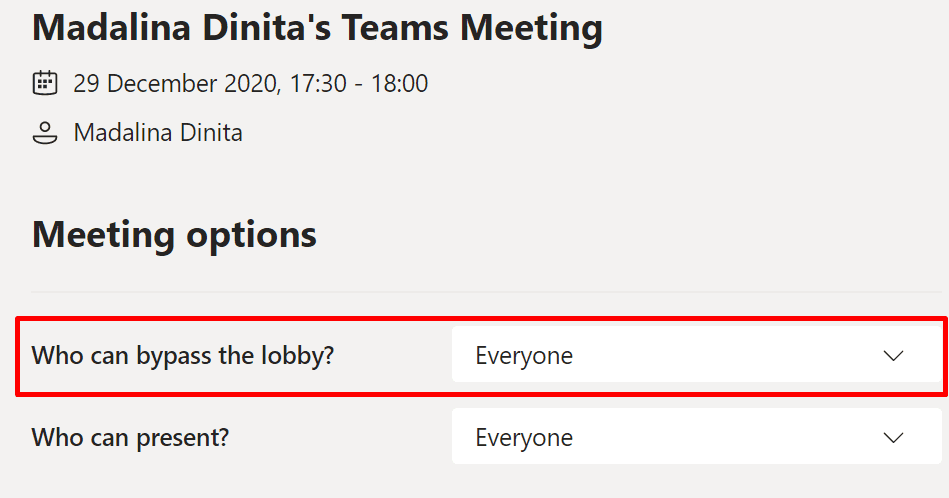
会議に出入りする
主催者の場合は、会議に参加して、誰が参加しているかを確認してください。 一部の参加者が行方不明の場合は、会議から退出します。 5秒間待ってから、会議に再度参加します。
これで、一部の参加者がまだロビーで待機していることを通知するポップアップが表示されます。 それらを入れてください。 一方、ロビーで立ち往生している場合は、主催者に会議を終了してすぐに再接続するように依頼してください。
MSTeamsクライアントを使用する
一部のユーザーは、この問題が、サポートされているブラウザを使用して会議に参加している参加者に影響を与えることが多いことに気づきました。 MicrosoftTeamsデスクトップまたはモバイルアプリをインストールするように依頼します。 たぶん、彼らはこの方法で会議に参加できるでしょう。
PowerShellを使用してロビー設定を変更する
PowerShellを使用して、外部の参加者がロビーをバイパスできるようにチームルームを構成することもできます。
- 管理者権限でPowerShellを起動します。
- 次に、次のコマンドを入力します。
- New-CsTeamsMeetingPolicy -Identity NoLobby -AllowOrganizersToOverrideLobbySettings $ True -AllowPSTNUsersToBypassLobby $ True -AllowAnonymousUsersToStartMeeting $ False -AutoAdmittedUsers Everyone
- Get-CsOnlineUser -Filter {Enabled -eq $ true} | Grant-CsTeamsMeetingPolicy -PolicyName NoLobby
- Get-CsOnlineUser -Filter {Enabled -eq $ true} | 形式-リストuserprincipalname
- Set-CsTeamsMeetingPolicy -Identity NoLobby -AllowOrganizersToOverrideLobbySettings $ True -AllowPSTNUsersToBypassLobby $ True -AllowAnonymousUsersToStartMeeting $ True -AutoAdmittedUsers Everyone
- Set-CsTeamsMeetingPolicy -Identity NoLobby -AllowOrganizersToOverrideLobbySettings $ True -AllowPSTNUsersToBypassLobby $ True -AllowAnonymousUsersToStartMeeting $ False -AutoAdmittedUsers Everyone
これらのPowerShellコマンドが役に立ったかどうかを確認してください。
Teamsキャッシュをクリアする
アプリのキャッシュによって、ロビーの参加者がブロックされる場合もあります。 以下の手順に従って、MSTeamsのキャッシュをクリアします。
- Microsoft Teamsを閉じて、関連するすべてのプロセスを強制終了します。 を起動します タスクマネージャー、チームプロセスを右クリックして、 タスクの終了.

- 次に、入力します %appdata%\ Microsoft \ teams Windowsの検索バーにあります。
- を開きます キャッシュ フォルダ。

- %appdata%\ Microsoft \ team \ application cache \ cacheからすべてのファイルを削除します。

- 次に、次のフォルダからすべてのファイルを削除します。
- Blob_storage:\\%appdata%\ Microsoft \ team \ blob_storage
- キャッシュ:\\%appdata%\ Microsoft \ teams \ Cache。 データベース
- \\%appdata%\ Microsoft \ team \ databases
- GPUCache:\\%appdata%\ Microsoft \ teams \ GPUcache
- IndexedDB:削除 それだけ \\%appdata%\ Microsoft \ team \ IndexedDBの.dbファイル
- ローカルストレージ:\\%appdata%\ Microsoft \ teams \ Local Storage
- Tmp:\\%appdata%\ Microsoft \ teams \ tmp
Teamsを再起動し、このソリューションで問題が解決したかどうかを確認します。